
时间:2020-09-14 18:40:34 来源:www.win10xitong.com 作者:win10
win10系统已经发布很久了,已经还算是比较稳定了,但还是有用户碰到了win10系统iis管理器如何打开的问题,对于不了解系统的网友就不知道win10系统iis管理器如何打开的问题该如何处理,那我们可不可以自己独立解决呢?处理这个难题的方法如下:1、同时按住【Windows】+【R】快捷键,输入【控制面板】进入控制面板界面;2、鼠标点击【程序】,选择【启动或关闭windows功能】就彻底解决了。怎么样,是不是感觉很容易?如果你还不是很明白,那接下来就由小编再次说说win10系统iis管理器如何打开的操作门径。
具体方法如下:
1、同时按住【Windows】+【R】快捷键,输入【控制面板】进入控制面板界面;
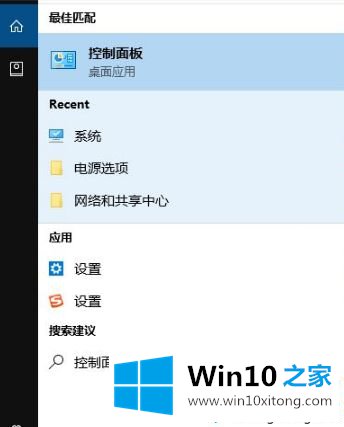
2、鼠标点击【程序】,选择【启动或关闭windows功能】;
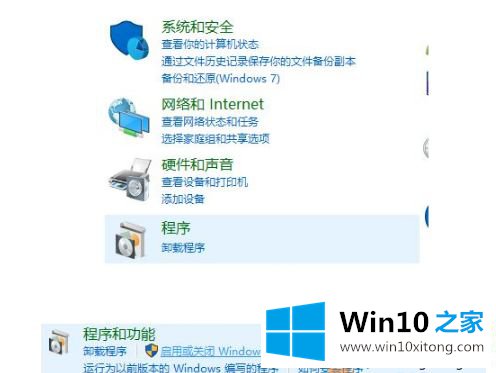
3、参照图3将页面的相应选项进行勾选,再点击【确定】就可以打开iis管理器了;
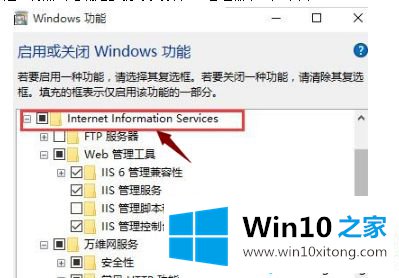
4、返回控制面板界面,鼠标点击【系统和安全】选项,点击【管理工具】就能打开IIS管路器。当用户需 要经常使用IIS管理器的时候可以鼠标右键点击图中的红圈,把快捷方式发送到电脑桌面。
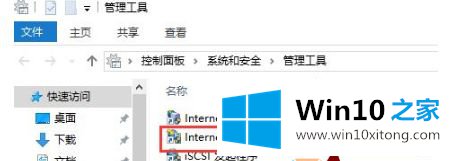
看完教程内容之后,相信大家都会知道怎么打开iis管理器了,希望此教程能够帮助到大家。
以上的内容就是描述的win10系统iis管理器如何打开的操作门径,如果你有更好更快的解决方法,那可以给本站留言,小编也一起来共同学习。